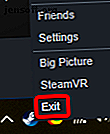
La guía de seguridad de la cuenta Steam para novatos
Anuncio
Si es nuevo en Steam, es posible que no conozca todas las características de seguridad que ofrece el servicio de distribución digital. Afortunadamente, Steam tiene una gran cantidad de excelentes funciones que puedes usar para proteger mejor tu cuenta.
Echemos un vistazo a las diferentes opciones de seguridad disponibles en Steam.
¿Por qué debería molestarme con Steam Security?
Si acaba de descargar Steam, su cuenta probablemente tenga muy pocos juegos. Como tal, es posible que no se sienta inclinado a agregar protección a su cuenta.
¿Por qué molestarse cuando tienes tan poco que proteger? Si bien puede no parecer crucial en este momento, bloquear su cuenta de Steam realmente ayuda a largo plazo. ¡Idealmente, debe asegurarlo en el momento en que cree su cuenta de Steam!
Protege las compras futuras
La razón más obvia para agregar protección adicional es proteger los juegos que agregará en el futuro. Steam frecuentemente recibe ventas en su tienda, donde los juegos alcanzan precios irresistiblemente bajos. ¡No lleva mucho tiempo que alguien acumule una colección impresionante solo a través de las ventas!
Si un hacker logra ingresar a su cuenta, se llevará toda su biblioteca con ellos hasta que la recupere. Al asegurar Steam ahora, evitarás ese dolor de cabeza futuro y mantendrás tus juegos seguros.
Permite ciertas características
Algunas de las funciones de Steam están bloqueadas hasta que agregue seguridad a su cuenta. Incluso si realmente no te importa tu colección de juegos, es mejor agregar seguridad y desbloquear todas las características que Steam tiene para ofrecer.
Steam es más que una tienda de videojuegos. Los usuarios pueden vender artículos cosméticos y artículos de colección en un mercado virtual por dinero real. Como tal, Valve debe asegurarse de que los piratas informáticos no puedan ingresar a la cuenta de alguien y vender todos los productos que contiene.
Para proteger a las personas de perder sus artículos, las personas sin Steam Guard no pueden comerciar ni vender en el mercado. Incluso después de agregar Steam Guard, el mercado tarda 15 días en desbloquearse por completo, ¡así que hágalo lo antes posible!
¿Qué es Steam Guard?
Es posible que haya notado una referencia a "Steam Guard" en el párrafo anterior. Steam Guard es el mejor método para proteger su cuenta y una de las formas más fáciles de proteger su biblioteca.
Utiliza un sistema simple de autenticación de dos factores (2FA), que está vinculado con su dirección de correo electrónico o con la aplicación Steam. Cuando inicie sesión en Steam en una computadora nueva, le pedirá el código 2FA. Recibirá el código por correo electrónico o aplicación, según su preferencia.
Steam Guard es tan seguro que el CEO de Valve, Gabe Newell, dio sus detalles de inicio de sesión de Steam en su lanzamiento. Cualquiera podría robar toda su biblioteca de Steam, si pudieran romper la Guardia de Steam que la defendía. Afortunadamente, Steam Guard mantuvo su cuenta perfectamente segura.
Cómo configurar Steam Guard
Método 1: Steam Guard por correo electrónico
Puede hacer que Steam Guard le envíe un correo electrónico cuando detecte un nuevo inicio de sesión. Para activar esto, Steam requiere una dirección de correo electrónico verificada, para que sepa dónde enviar el código de manera segura.
Si aún no lo ha hecho, diríjase a la bandeja de entrada de la dirección con la que se registró y busque un correo electrónico de verificación. Cuando llegue, haga clic en el enlace para confirmar su correo electrónico.
Una vez hecho esto, salga de Steam y vuelva a cargarlo dos veces. Para salir completamente de Steam, haga clic derecho en el icono de Steam en la barra de tareas y haga clic en Salir.

Una vez que hayas hecho esto, Steam Guard debería activarse automáticamente en tu cuenta. Si no es así, puede verificar si se ha habilitado haciendo clic en Steam en la esquina superior izquierda, luego en Configuración .

Finalmente, busque Administrar la seguridad de la cuenta de Steam Guard y haga clic en él para verificar si Steam Guard está funcionando.

Mientras protege su cuenta de Steam, ¿por qué no agrega 2FA a sus cuentas de correo electrónico también? Eche un vistazo a nuestra guía sobre cómo agregar 2FA a los servicios de correo electrónico populares Cómo proteger sus cuentas con 2FA: Gmail, Outlook y más Cómo proteger sus cuentas con 2FA: Gmail, Outlook y más ¿Puede la autenticación de dos factores ayudar a proteger su correo electrónico y redes sociales? Esto es lo que necesita saber para estar seguro en línea. Leer más para aprender más.
Método 2: Steam Guard a través de la aplicación Steam
Si prefiere usar su teléfono en lugar de revisar su correo electrónico, puede usar la aplicación oficial de Steam como su autenticador 2FA. ¡Todo lo que necesita hacer es vincular su cuenta a la aplicación y ya está listo!
Para hacer esto, primero descargue la aplicación para iOS o Android. Una vez que se haya descargado, inicie sesión en la aplicación con su cuenta de Steam. Luego, toca el ícono a la izquierda y selecciona Steam Guard.

Toque Agregar autenticador.

Si ya agregó un número de teléfono móvil a su cuenta de Steam, Steam le enviará automáticamente un código SMS. Si no, le pedirá su número de teléfono ahora.
De cualquier manera, una vez que Steam tenga su número, recibirá un mensaje de texto con el código necesario para iniciar sesión. Continúe e ingréselo.

Se le dará un código de recuperación en caso de que necesite eliminar el autenticador. ¡Asegúrese de anotar esto!

Ahora, cuando inicies sesión en Steam desde una nueva ubicación, se te pedirá un código. Simplemente abra la aplicación Steam e ingrese el código que aparece debajo de Steam Guard para iniciar sesión.

Agregar un número de teléfono a Steam
Si le roban su cuenta o si olvida su contraseña, Steam puede enviarle mensajes de texto para ayudarlo a regresar a su cuenta. También le permite transferir el autenticador móvil a otro teléfono.
Para hacer esto, abra el programa Steam. Encuentre su nombre de usuario en el extremo superior derecho, haga clic en él y luego haga clic en Detalles de la cuenta.

Busque Agregar un número de teléfono y haga clic en él.

Aquí, puede ingresar su número para confirmar su teléfono móvil. Una vez hecho esto, Steam puede usar su teléfono como una medida de seguridad de respaldo.
Iniciar sesión en sitios de terceros con Steam
A veces, un sitio web le pedirá su inicio de sesión de Steam. Por lo general, esto lo realizan sitios web que escanean su inventario o lista de juegos para brindarle un servicio específico.
Cuando un sitio web legítimo solicite su inicio de sesión de Steam, lo hará mediante el método de inicio de sesión oficial de Steam. Esto lo redirige a la página de la Comunidad de Steam donde puede iniciar sesión.
Este método no muestra al sitio web de terceros sus datos de inicio de sesión, por lo que no tiene que preocuparse por ser pirateado. Una vez que haya iniciado sesión, Steam le informará al sitio web sobre su inventario y juegos sin revelar su información privada.
Si un sitio web necesita la información de su cuenta de Steam, busque este icono:

Cuando haga clic en esta imagen, será redirigido al sitio web de Steam Community donde podrá iniciar sesión de forma segura.
Por supuesto, cualquiera puede copiar esta imagen y hacer que sea redirigida a un sitio falso de inicio de sesión de Steam. Es por eso que es importante verificar dos veces la URL y asegurarse de que vaya a https://steamcommunity.com/ con un certificado HTTPS. Si no ve ninguno de estos, ¡no ingrese sus datos en el sitio!
![]()
Además, nunca ingrese los detalles de inicio de sesión de Steam en un sitio web que no utilice este método oficial. Cualquier sitio web que valga la pena iniciar sesión lo usará, así que no se moleste con ningún servicio que no lo haga.
Mantenerse a salvo en el futuro: ¡Evite las estafas de Steam!
Ahora que su cuenta es segura, es una buena idea aprender cómo las personas pueden sacarlo de su biblioteca. Hay estafadores que rodean la seguridad de Steam para robar cuentas. La mejor manera de luchar contra ellos es aprender cómo funcionan y cómo defenderse.
Si desea obtener más información, pruebe nuestra guía de estafas comunes de Steam.
Steam es un gran servicio para comprar y jugar juegos, pero su naturaleza siempre en línea lo hace susceptible a los piratas informáticos. Afortunadamente, Steam viene equipado con algunas excelentes medidas de seguridad para protegerlo.
¿Quieres saber más sobre lo que puedes comprar en Steam? Pruebe nuestra guía de contenido no relacionado con juegos en Steam ¿Sabía que Steam vende más que solo juegos? ¿Sabías que Steam vende más que solo juegos? ¿Sabías que puedes comprar más que solo juegos en Steam? ¡También puedes obtener software! Esto es lo que debes saber. Lee mas .
Explore más sobre: Seguridad en línea, Steam, Autenticación de dos factores.

